Syntax:
Die Syntax des „whatis“-Befehls lautet:
Was ist [ Stichwort ]
So verwenden Sie den whatis-Befehl:
Wenn Sie etwas über einen Befehl unter Linux wissen möchten, geben Sie den Namen des Tools oder Befehls als Parameter ein:
$was ist cp
So erhalten Sie die Informationen mehrerer Befehle:
Wenn Sie die Details zu mehreren Befehlen gleichzeitig wissen möchten, geben Sie alle Namen als Eingabe ein:
$ whatis ps rm touch mv mehr mkdir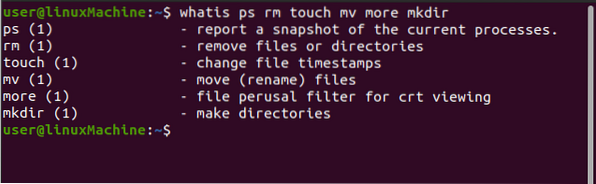
Optionen:
Lassen Sie uns die verschiedenen Optionen des Befehls „whatis“ besprechen:
1. -?-h, -hilfe:
Verwenden Sie „-Hilfe“ oder „?” mit whatis-Befehl, um Hilfe zu bekommen. Führen Sie einen beliebigen Befehl von ihnen aus:
$ whatis -help
Oder
$was ist -h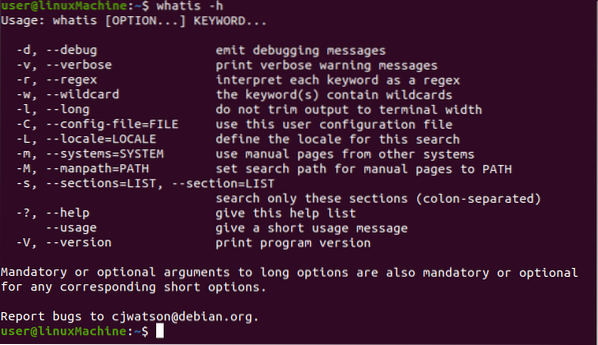
2. D, -debuggen:
Verwenden Sie die Option "-d", um Debugging-Informationen abzurufen:
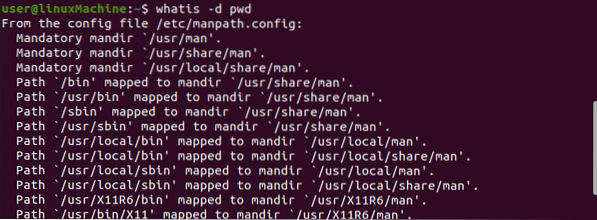
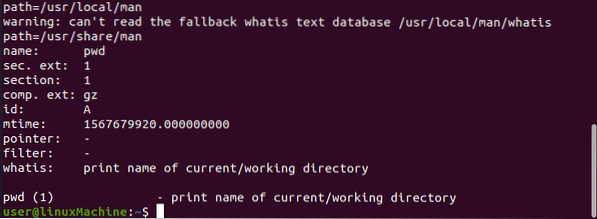
3. -v, ausführlich:
Verwenden Sie die Option „-v“, um ausführliche Details eines Befehls zu erhalten:

4. -r, regex
Jeder Name wird mit dieser Option als regulärer Ausdruck interpretiert. Wenn der Name übereinstimmt, wird die Verbindung hergestellt:

5. -w, ein Platzhalter
Jeder Name wird mit dieser Option als eine Sequenz interpretiert, die Platzhalter im Shell-Stil enthält. Ein erweiterter Name sollte mit dem Seitennamen abgeglichen werden:
$ whatis -w pwd
6. -l, lang
Mit dieser Option wird die Ausgabe nicht an die Breite des Terminals angepasst:
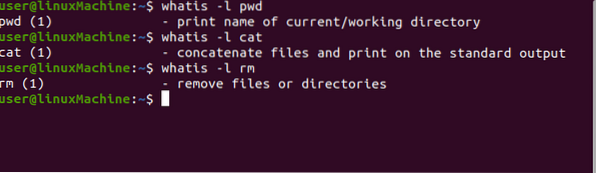
7. -s, -section=LIST
Verwenden Sie die Option „-s“, um die angegebenen manuellen Abschnitte zu überprüfen. Die Abschnittsliste wird durch einen Doppelpunkt oder ein Komma getrennt. Wenn ein Listeneintrag einen perspektivischen Abschnitt hat. Dann werden die Informationen zu einem bestimmten Schlüsselwort angezeigt. Andernfalls wird „nichts geeignetes“ angezeigt:


8. -m, -system=SYSTEM
Verwenden der NewOS-Option „-m“, um nach den Namen der Handbuchseite von NewOS zu suchen. NewOS ist ein Linux-Betriebssystem.

9. -M, -manpath=PFAD
Mit der Option „-M“ können Sie eine andere Sammlung von durch Doppelpunkte getrennten Handbuchseitenhierarchien durchsuchen:

10. -L, -locale=LOKALE
Verwenden Sie die Option „-L“, um das angegebene Schlüsselwort vorübergehend zu überschreiben. Locale liefert direkt einen String an whatis:

11. -Verwendung
Diese Option wird nach dem Drucken von schnellen Nutzungsinformationen beendet:
$ whatis --usage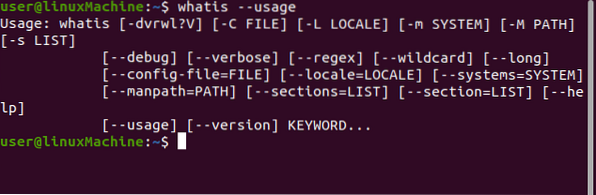
12. -Ausführung
Um die Versionsinformationen anzuzeigen, verwenden Sie „-V“ mit der Befehlsoption „whatis“:
$ was ist -V
Fazit:
Das „whatis“ ist ein Befehl, der dabei hilft, eine kurze Erklärung jeder Befehlszeile zu erhalten. Es geht die Handbücher aller Befehle durch und zeigt eine kurze Beschreibung des angegebenen Schlüsselworts an. Wir haben die Verwendung des Befehls „whatis“ und seine verschiedenen Optionen behandelt.
 Phenquestions
Phenquestions


